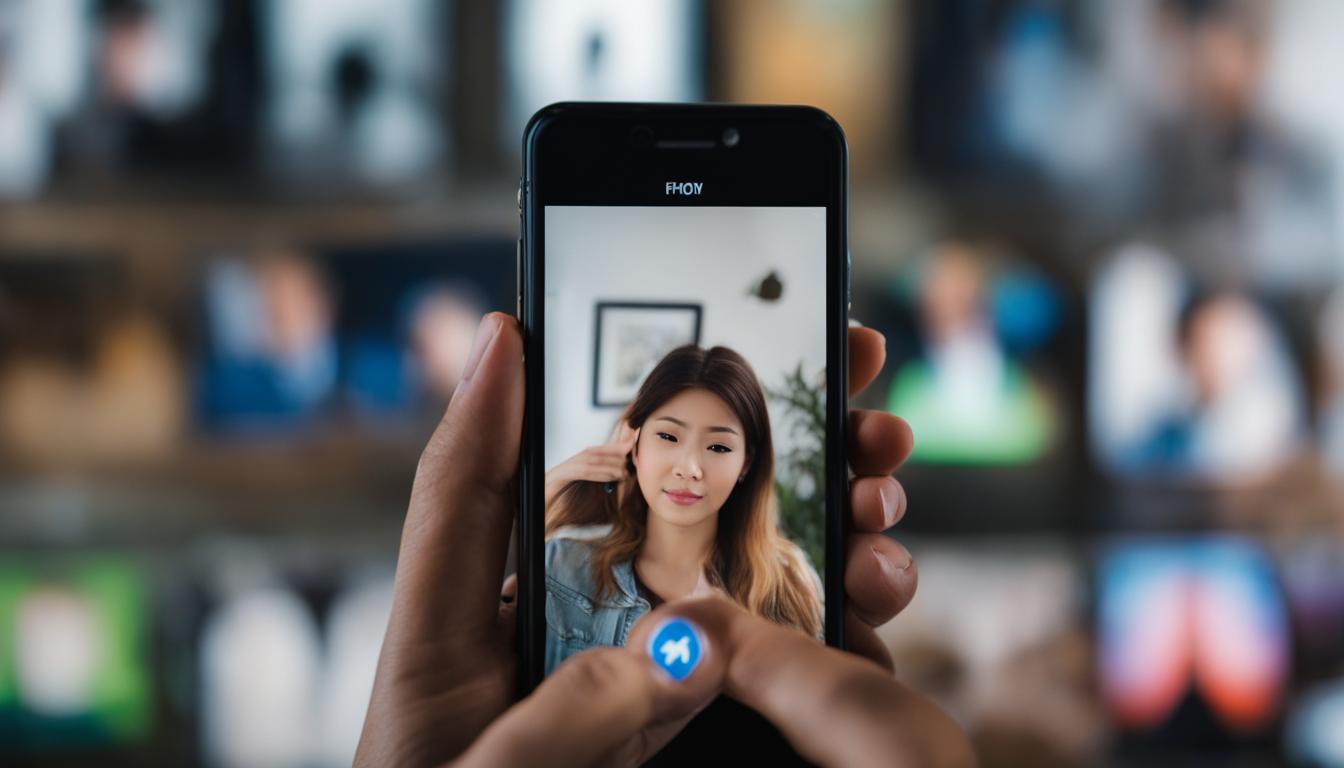Selamat datang di panduan lengkap tentang cara mengembalikan foto yang terhapus di hp tanpa menggunakan aplikasi tambahan. Jika Anda pernah mengalami kehilangan foto berharga di ponsel Anda, jangan khawatir. Di sini, Anda akan belajar langkah-langkah mudah dan praktis yang dapat dilakukan untuk memulihkan foto yang terhapus.
Apakah Anda pernah menghapus foto tanpa sengaja dan ingin memulihkannya? Tunggu dulu sebelum panik, karena seringkali masih ada cara untuk mengembalikan foto yang terhapus di hp Anda.
Periksa Recycle Bin di HP Anda
Salah satu cara pertama yang perlu Anda coba adalah memeriksa Recycle Bin di hp Anda. Beberapa ponsel memiliki fitur Recycle Bin yang menyimpan file yang dihapus sementara sebelum benar-benar dihapus secara permanen. Selain itu, Recycle Bin juga dikenal dengan nama lain seperti Trash atau Tempat Sampah.
Untuk memeriksa Recycle Bin di hp Anda, langkah-langkahnya bisa sedikit berbeda tergantung pada jenis sistem operasi yang Anda gunakan. Di bawah ini, kami akan memberikan panduan umum tentang cara mengakses Recycle Bin di hp untuk memulihkan foto yang terhapus.
- Jika Anda menggunakan ponsel Android, buka aplikasi Galeri atau Foto.
- Pilih ikon menu tiga garis atau tiga titik di pojok kanan atas layar.
- Pilih “Recycle Bin” atau “Tempat Sampah”.
- Anda akan melihat daftar file yang dihapus secara sementara. Cari foto yang ingin Anda pulihkan.
- Pilih foto tersebut dan pilih opsi untuk mengembalikannya ke dalam album atau galeri Anda.
Jika Anda menggunakan iPhone, prosesnya sedikit berbeda. Apple tidak memiliki fitur Recycle Bin seperti Android, tetapi ada fitur Recently Deleted (Terhapus Terakhir) pada aplikasi Foto yang dapat Anda manfaatkan. Berikut adalah langkah-langkahnya:
- Buka aplikasi Foto di iPhone Anda.
- Pilih tab “Albums” di bagian bawah layar.
- Scroll ke bawah dan cari album “Terhapus Terakhir” atau “Recently Deleted”.
- Pilih album tersebut untuk melihat foto yang dihapus secara sementara.
- Pilih foto yang ingin Anda pulihkan dan pilih opsi “Pulihkan” untuk mengembalikannya ke dalam album atau galeri Anda.

Manfaatkan Fitur Backup dan Sinkronisasi
Jika Anda telah mengaktifkan fitur backup di hp Anda sebelumnya, Anda memiliki peluang lebih besar untuk mengembalikan foto yang terhapus. Selain itu, fitur sinkronisasi juga dapat membantu Anda memulihkan foto yang hilang dari perangkat lain yang terhubung ke akun Anda. Di bagian ini, Anda akan mempelajari cara memanfaatkan fitur backup di hp dan sinkronisasi foto yang disediakan oleh penyedia layanan seperti Google Photos atau iCloud.
Backup adalah proses menyimpan data foto dan file lainnya ke penyimpanan cloud. Dengan mengaktifkan fitur backup di hp Anda, setiap foto yang Anda ambil atau simpan akan secara otomatis tersalin ke penyimpanan online yang aman. Jadi, jika ada foto yang terhapus dari hp Anda, Anda masih dapat mengaksesnya dari penyimpanan cloud dan mengunduhnya kembali ke perangkat Anda. Ini adalah cara yang mudah dan efektif untuk memulihkan foto yang hilang.
Di sisi lain, sinkronisasi adalah proses mengatur agar semua perangkat yang terhubung dengan akun Anda memiliki salinan yang sama dari foto dan file Anda. Ketika Anda memotret atau menyimpan foto di satu perangkat, foto tersebut akan secara otomatis muncul di perangkat lain yang terhubung. Jadi, jika foto terhapus dari satu perangkat, Anda masih dapat menemukannya di perangkat lain yang terhubung. Sinkronisasi adalah cara yang baik untuk memastikan bahwa foto Anda aman dan selalu tersedia di berbagai perangkat.
Untuk memanfaatkan fitur backup dan sinkronisasi, Anda perlu mengaktifkan dan mengonfigurasi pengaturan yang tepat di hp Anda. Berikut adalah langkah-langkah umum untuk memulai:
- Aktifkan fitur backup di pengaturan hp Anda. Caranya mungkin berbeda-beda tergantung pada merek dan model hp Anda, tetapi umumnya dapat ditemukan di pengaturan sistem atau pengaturan penyimpanan. Pastikan untuk mengizinkan penyimpanan foto dan file yang cukup dalam penyimpanan cloud Anda.
- Pilih penyedia layanan cloud yang Anda inginkan, seperti Google Photos atau iCloud, dan daftar atau masuk ke akun Anda.
- Pada pengaturan penyimpanan cloud, pastikan fitur backup dan sinkronisasi diaktifkan. Anda mungkin juga perlu mengkonfigurasi pengaturan tambahan, seperti mengatur kualitas foto atau memilih folder yang ingin disinkronkan.
- Tunggu beberapa saat atau pastikan koneksi internet Anda aktif agar foto Anda dapat secara otomatis diunggah ke penyimpanan cloud dan disinkronkan dengan perangkat lain yang terhubung.
Dengan memanfaatkan fitur backup dan sinkronisasi, Anda dapat memiliki salinan cadangan dari foto Anda dan memastikan bahwa tidak ada foto berharga yang hilang. Ingatlah untuk secara rutin memeriksa penyimpanan cloud Anda untuk memastikan bahwa foto-foto Anda tetap aman dan tersedia.
Jangan lewatkan bagian selanjutnya di artikel ini di mana Anda akan belajar tentang langkah-langkah lain yang dapat Anda lakukan untuk mengembalikan foto yang terhapus di hp Anda.
Gunakan Perangkat Lunak Pemulihan Data
Jika langkah-langkah sebelumnya tidak berhasil, Anda dapat mencoba menggunakan perangkat lunak pemulihan data untuk mengembalikan foto yang terhapus. Ada beberapa perangkat lunak yang tersedia secara online yang dapat membantu Anda dalam proses pemulihan. Di bagian ini, Anda akan belajar cara menggunakan perangkat lunak ini untuk mendapatkan kembali foto yang terhapus.
Perangkat lunak pemulihan data adalah alat yang powerful untuk mendapatkan kembali foto-foto yang terhapus. Dengan menggunakan perangkat lunak ini, Anda dapat melakukan pemindaian yang mendalam pada memori internal atau kartu SD ponsel Anda untuk mencari foto-foto yang hilang. Seiring dengan kemajuan teknologi, perangkat lunak pemulihan data semakin canggih dan dapat mengembalikan hampir semua jenis file yang terhapus, termasuk foto.
Ada banyak perangkat lunak pemulihan data yang dapat Anda pilih, tergantung pada kebutuhan dan preferensi Anda. Beberapa perangkat lunak pemulihan data populer telah terbukti efektif dalam mengembalikan foto-foto yang terhapus dengan cepat dan mudah. Salah satu perangkat lunak pemulihan data terkemuka adalah EaseUS Data Recovery Wizard, yang memiliki fitur pemulihan yang kuat dan antarmuka yang user-friendly.
Tips untuk Menggunakan Perangkat Lunak Pemulihan Data:
- Sebelum menggunakan perangkat lunak pemulihan data, pastikan Anda mengunduhnya dari situs resmi dan menggunakan versi terbaru untuk memastikan kinerja optimal dan keakuratan pemulihan.
- Pastikan ponsel Anda terhubung dengan komputer melalui kabel USB yang baik. Pastikan juga ponsel Anda dalam mode pencarian yang tepat untuk memungkinkan perangkat lunak pemulihan data mendeteksi dan memulihkan foto yang terhapus.
- Ikuti petunjuk yang diberikan oleh perangkat lunak pemulihan data secara hati-hati. Setiap perangkat lunak mungkin memiliki langkah-langkah yang sedikit berbeda, tetapi secara umum, Anda perlu memilih lokasi pemindaian (misalnya, memori internal atau kartu SD), memulai pemindaian, dan menunggu perangkat lunak untuk menemukan dan menampilkan foto-foto yang terhapus.
- Setelah perangkat lunak menemukan foto-foto yang terhapus, Anda dapat memilih foto-foto yang ingin Anda pulihkan dan memulihkannya ke lokasi yang aman, seperti folder di komputer Anda.
Dengan menggunakan perangkat lunak pemulihan data yang tepat, Anda memiliki peluang yang baik untuk mendapatkan kembali foto-foto yang terhapus dari perangkat Anda. Jangan khawatir jika Anda tidak memiliki pengalaman dalam menggunakan perangkat lunak semacam itu, sebagian besar perangkat lunak pemulihan data memiliki antarmuka yang intuitif dan panduan yang jelas untuk membantu Anda melalui seluruh proses pemulihan.
Jadi, jika langkah-langkah sebelumnya tidak berhasil dalam mengembalikan foto yang terhapus, cobalah menggunakan perangkat lunak pemulihan data. Dengan bantuan perangkat lunak ini, Anda dapat memulihkan foto-foto berharga Anda dan mengembalikan momen berharga yang mungkin tampak hilang untuk selamanya.
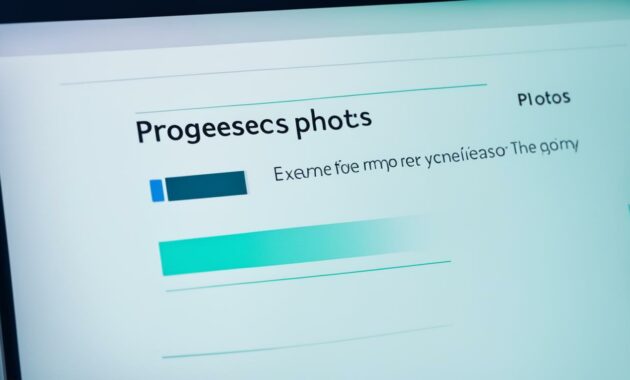
Kesimpulan
Artikel ini telah memberikan panduan lengkap tentang cara mengembalikan foto yang terhapus di hp tanpa menggunakan aplikasi tambahan. Anda telah mengetahui berbagai cara yang dapat dilakukan, mulai dari memeriksa Recycle Bin di hp Anda, memanfaatkan fitur backup dan sinkronisasi, hingga menggunakan perangkat lunak pemulihan data.
Dengan mengikuti langkah-langkah yang telah dijelaskan, Anda memiliki kesempatan yang lebih besar untuk mendapatkan kembali foto-foto berharga yang telah terhapus. Penting untuk selalu berhati-hati dan melakukan langkah-langkah pencegahan yang diperlukan agar tidak kehilangan foto-foto yang penting di masa depan.
Semoga panduan ini bermanfaat bagi Anda dan membantu memulihkan foto-foto berharga yang telah terhapus di hp Anda. Jika Anda memiliki pertanyaan atau pengalaman lain yang ingin dibagikan, jangan ragu untuk meninggalkan komentar di bagian bawah artikel ini.